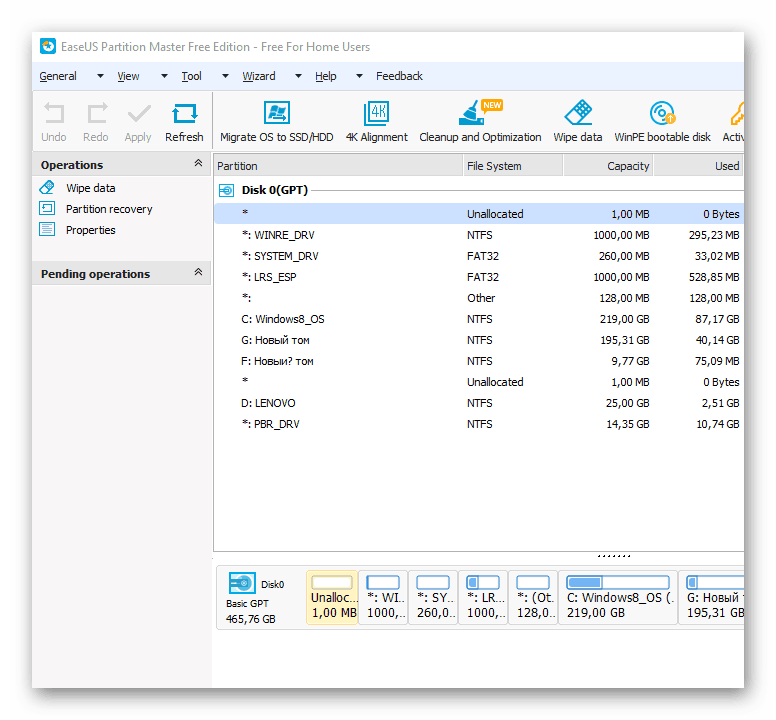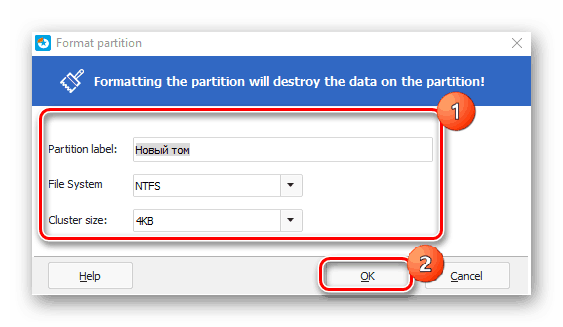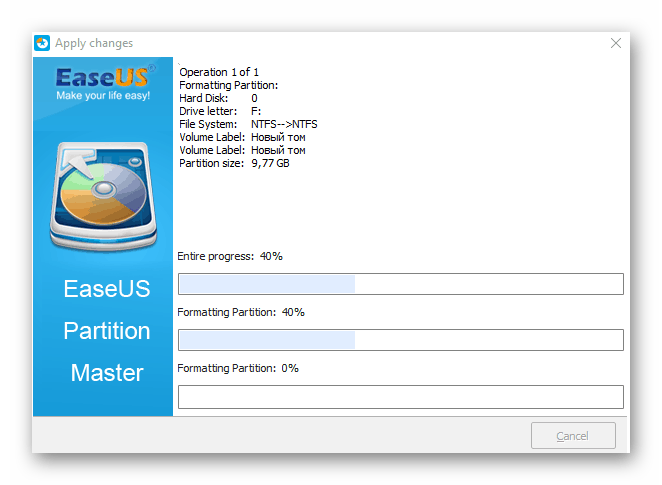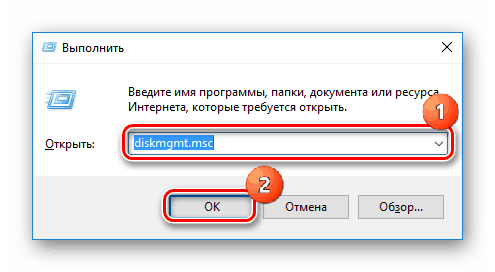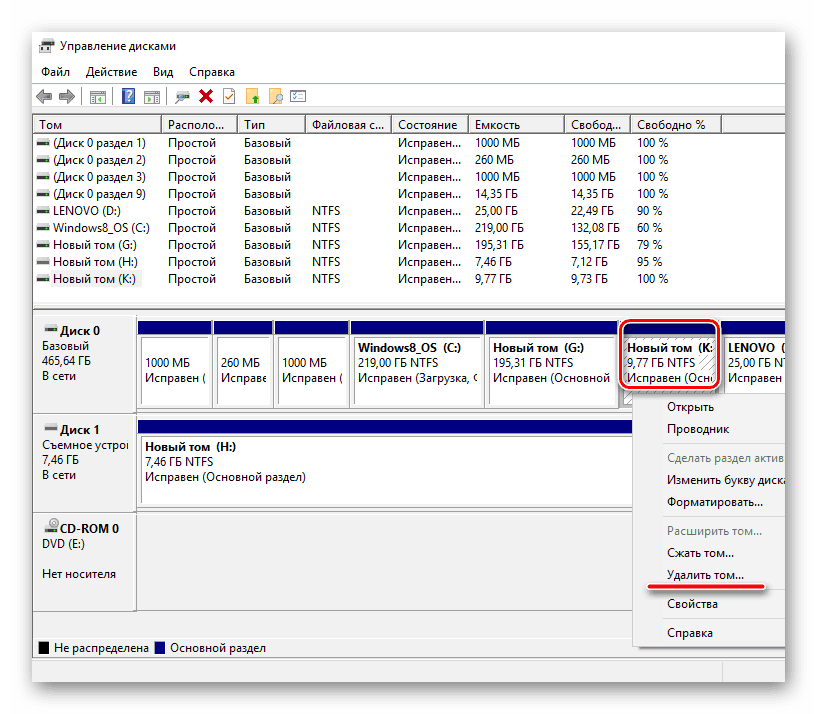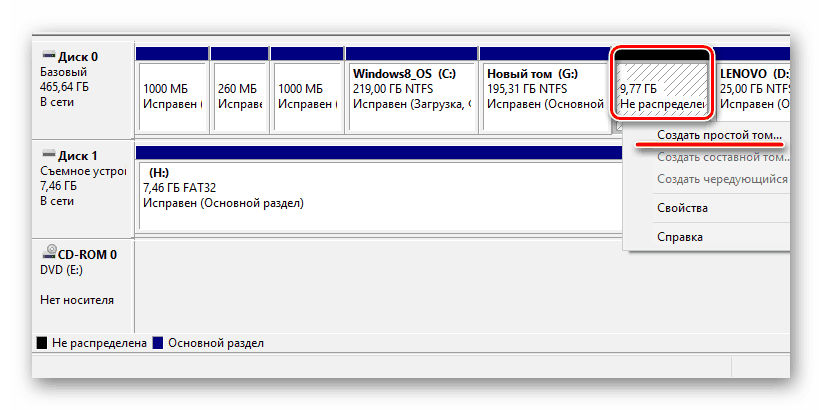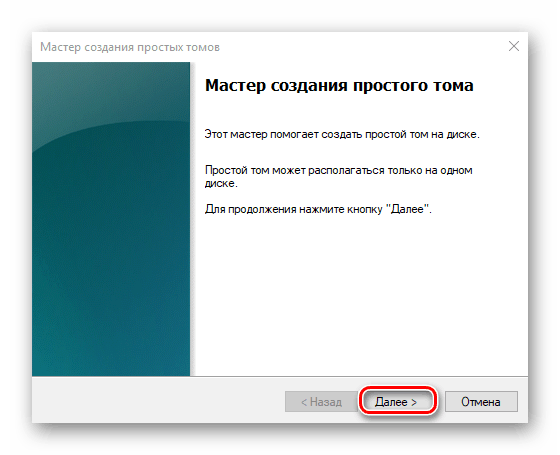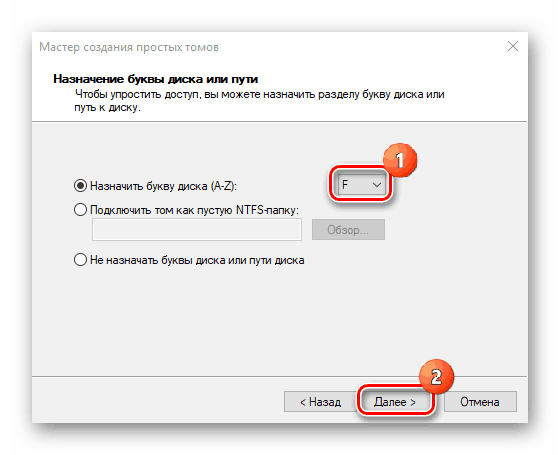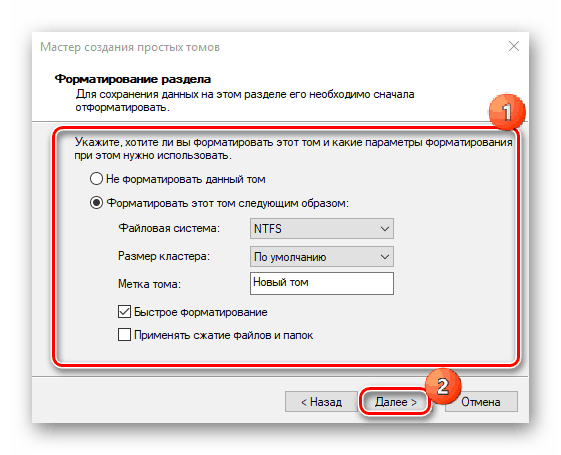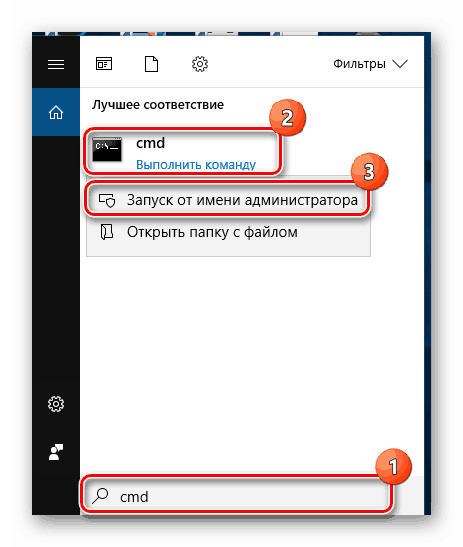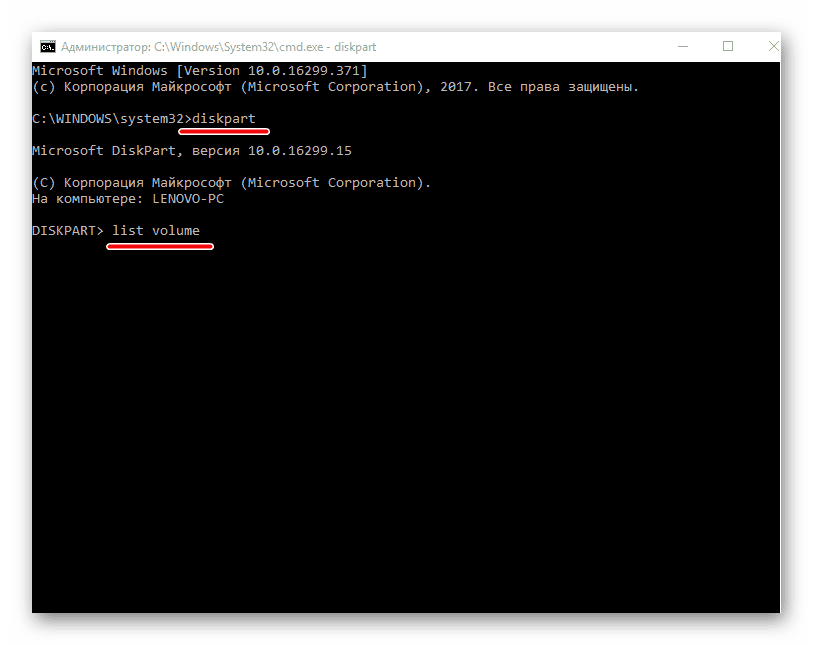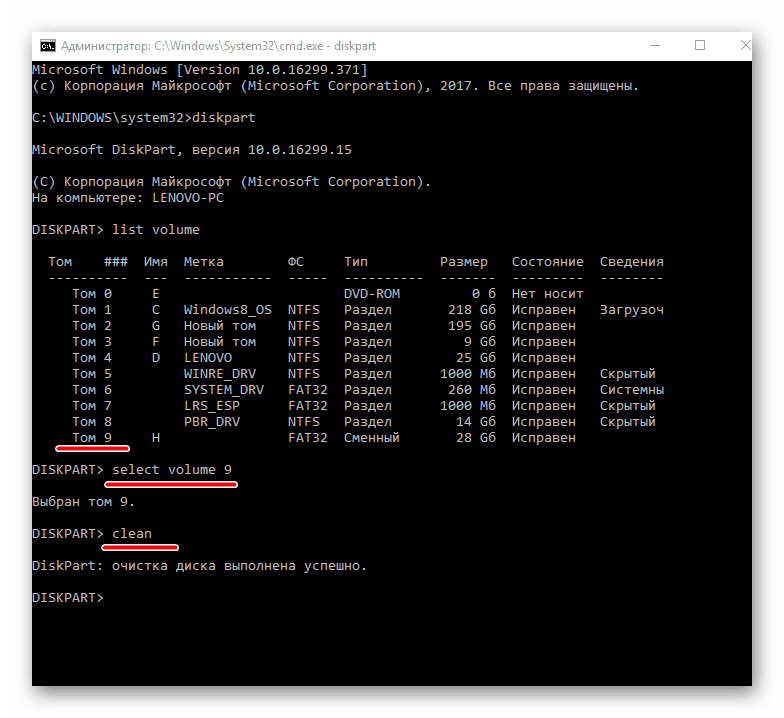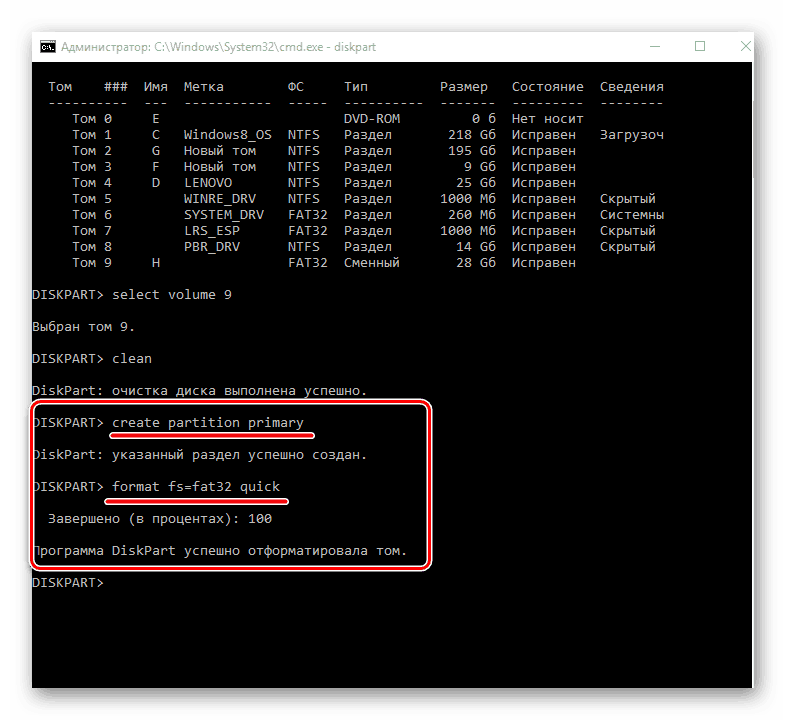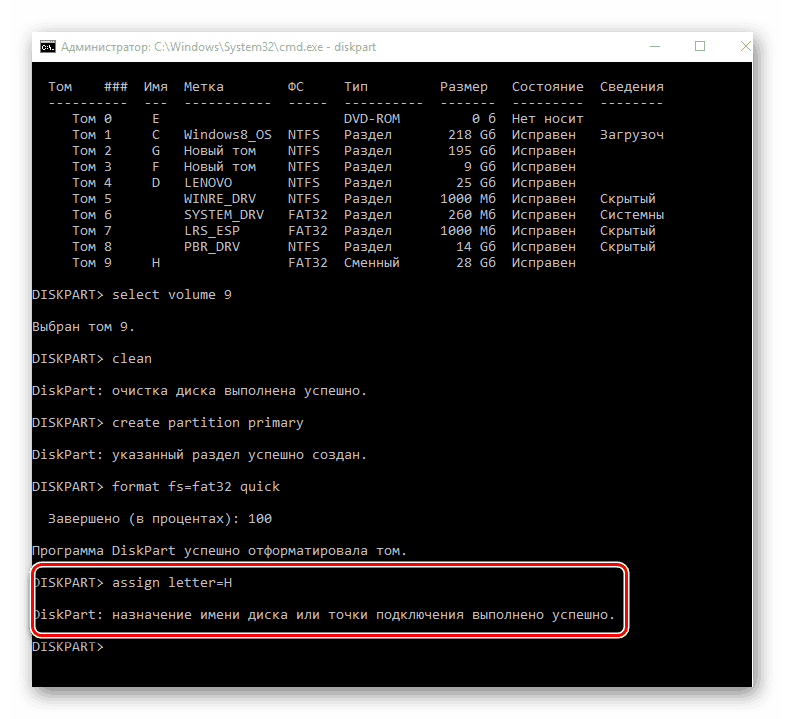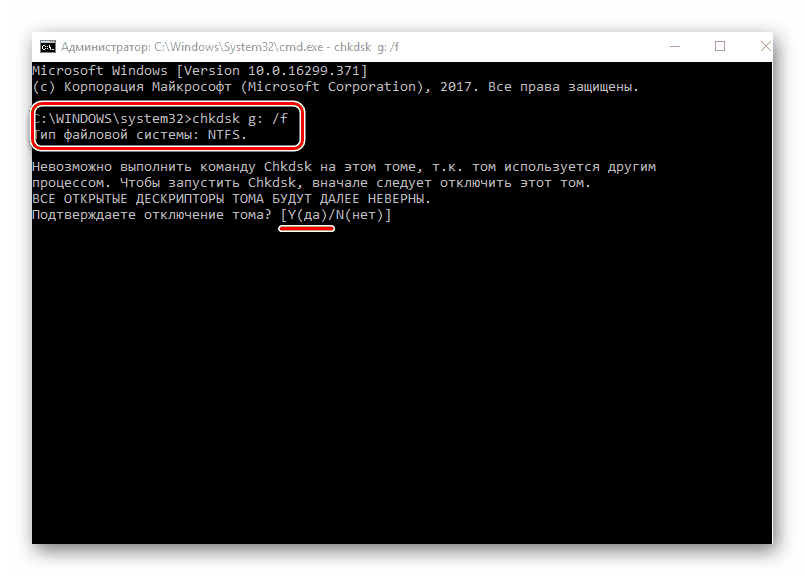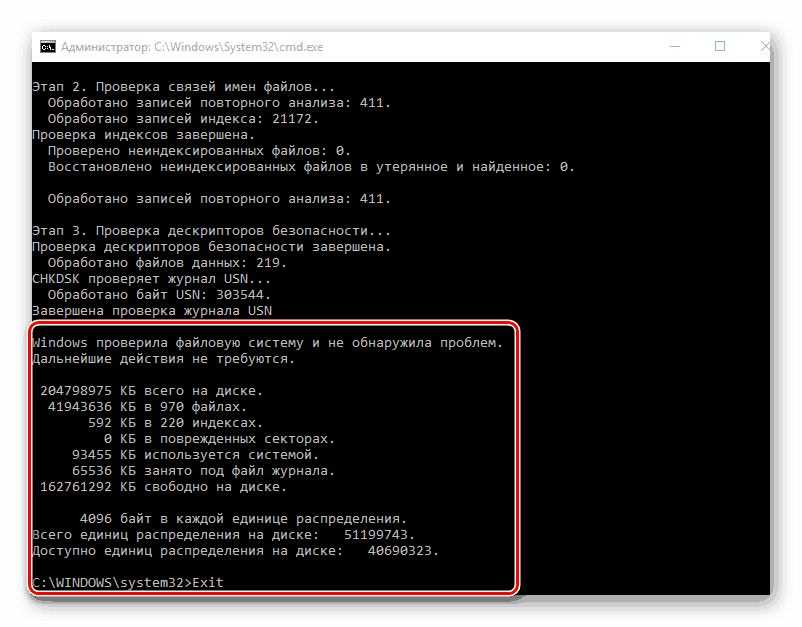Шта ако Виндовс не заврши форматирање
Понекад се појављују и непредвидиве потешкоће када се обављају и најједноставније радње. Чини се да ништа није лакше од чишћења тврдог диска или флеш диска. Међутим, корисници на монитору често виде прозор који каже да Виндовс не може да заврши форматирање. Због тога овај проблем захтева посебну пажњу.
Садржај
Начини решавања проблема
Грешка се може појавити из разних разлога. На пример, ово се може десити због оштећења система датотека меморије или партиција које су обично подељене на чврсте дискове. Погон једноставно може бити заштићен од писања, што значи да ћете морати да уклоните ово ограничење да бисте довршили форматирање. Чак и уобичајена инфекција вирусом лако провоцира горе описани проблем, па је пре извршавања радњи описаних у чланку препоручљиво проверити диск једног од антивирусних програма.
Више детаља: Како очистити рачунар од вируса
Метод 1: Програми трећих лица
Прва ствар која се може понудити за рјешавање овог проблема је кориштење услуга софтвера треће стране. Постоји неколико програма који не само да форматирају диск, већ и обављају неколико додатних задатака. Међу таквим софтверским решењима треба нагласити Ацронис Диск Дирецтор , МиниТоол Партитион Визард и ХДД алат за форматирање ниског нивоа . Они су најпопуларнији међу корисницима и уређајима за подршку од скоро сваког произвођача.
Лекција:
Како користити Ацронис Диск Дирецтор
Форматирање чврстог диска у МиниТоол Партитион Визард
Како извршити форматирање флеш дискова ниског нивоа
Моћан алат такође има велике могућности. ЕасеУС Партитион Мастер дизајниран за оптимално коришћење простора на чврстом диску и преносивих дискова. За многе од функција овог програма морат ћете платити, али то може форматирати бесплатно.
- Покрените ЕасеУС Партитион Мастер.
![ЕасеУС Партитион Главни прозор]()
- У пољу са партицијама, изаберите жељену јачину звука, а на левој страни кликните на "Формат партитион" .
![Избор одељења за форматирање у ЕасеУС Партитион Мастер]()
- У следећем прозору унесите име партиције, изаберите датотечни систем (НТФС), подесите величину кластера и кликните на "ОК" .
![Постављање опција форматирања у ЕасеУС Партитион Мастер]()
- Слажемо се са упозорењем да све до краја форматирања све операције неће бити доступне, а чекамо крај програма.
![Процес форматирања у ЕасеУС Партитион Мастер]()
За чишћење флеш дискова и меморијских картица можете користити и горе наведени софтвер. Али ови уређаји су чешће неуспјешни, па их је потребно поправити прије чишћења. Наравно, овде можете да користите обичан софтвер, али за такве случајеве многи произвођачи развијају сопствени софтвер који је погодан само за њихове уређаје.
Више детаља:
Програми за флеш диск за опоравак
Како вратити меморијску картицу
2. метод: Стандардна Виндовс услуга
"Диск Манагемент" је алат за оперативни систем, а његово име говори сам за себе. Намењен је креирању нових партиција, промени величине постојећих, брисању и форматирању. Стога, овај софтвер има све што је потребно за рјешавање проблема.
- Отворите сервис за управљање дисковима (притисните комбинацију тастера "Вин + Р" иу прозору "Рун" унесите
diskmgmt.msc).![Отварање услуге управљања дисковима]()
- Покретање операције стандардног формата овде није довољно, тако да потпуно обришемо изабрани волумен. У овом тренутку, цео простор за складиштење ће бити недодељен, тј. ће примити РАВ датотечни систем, што значи да се диск (флеш диск) не може користити док се не креира нови волумен.
![Брисање постојећег волумена]()
- Кликните десним дугметом миша на "Креирање једноставне јединице . "
![Креирање новог волумена]()
- Кликните на "Нект" у следећа два прозора.
![Чаробњак да бисте креирали нови волумен]()
- Изаберите било које слово погона, осим оног који је већ коришћен у систему, а затим поново кликните на "Нект" .
![Изаберите слово новог волумена]()
- Поставите опције форматирања.
![Постављање опција форматирања партиција]()
Завршава креирање волумена. Као резултат, добијамо потпуно форматиран диск (флеш диск), спреман за употребу у Виндовс ОС.
3. метод: "Командна линија"
Ако претходна верзија није помогла, форматирање се може извршити помоћу командне линије (цонсоле) - интерфејса дизајнираног за контролу система помоћу текстуалних порука.
- Отворите "Цомманд Лине" . Да бисте то урадили, у Виндовс претрази откуцајте
cmd, кликните десним тастером миша и покрените као администратор.![Отварање командне линије]()
- Унесите
diskpart, затимlist volume.![Отварање листе волумена]()
- На листи која се отвори, изаберите жељену јачину звука (у нашем примеру, Волуме 7) и подесите
select volume 7, а затимclean. Упозорење: након тога, приступ диску (флеш диску) ће бити изгубљен.![Очистите одабрану јачину звука]()
- Након што смо унијели
create partition primaryкодcreate partition primary, креирамо нову партицију, аformat fs=fat32 quickформатирамо волумен.![Креирање новог одељка]()
- Ако након тога погон није приказан у "Екплореру" , унесите
assign letter=H(Х је произвољно слово).![Унос наредбе за приказ диска у претраживачу]()
Одсуство позитивног резултата након свих ових манипулација наговештава да је време да се размисли о стању система датотека.
Метод 4: Дезинфекција система датотека
ЦХКДСК је услужни програм који је уграђен у Виндовс и дизајниран је за откривање и поправљање грешака на дисковима.
- Поново покрените конзолу користећи горе наведени метод и подесите команду
chkdsk g: /f(где је г слово диска који се скенира и ф је параметар који је унет за исправљање грешака). Ако је овај диск тренутно у употреби, мораћете да потврдите захтев да га искључите.![Покретање контроле диска у командној линији]()
- Сачекаћемо крај теста и подесити наредбу
Exit.![Цхкдск утилити диск провјерава резултате]()
5. метод: преузимање у „Сафе Моде“
Интерференција у форматирању може бити било који програм или услуга оперативног система, чији рад није завршен. Постоји шанса да ће покретање рачунара у "Сафе Моде" помоћи, у којем је листа могућности система јако ограничена како се учитава минимални скуп компоненти. У овом случају, ово су идеални услови за покушај форматирања диска користећи други метод из чланка.
Прочитајте више: Како да уђете у безбедан режим Виндовс 10 , Виндовс 8 , Виндовс 7
У чланку је приказан начин рјешавања проблема када Виндовс не може довршити обликовање. Обично дају позитиван резултат, али ако ниједна од понуђених опција није помогла, велика је вероватноћа да је уређај добио озбиљна оштећења и да мора бити замењен.